Принтер canon mb 2140 устранение ошибок
Во время эксплуатации принтера Canon может возникнуть ситуация, когда устройство перестанет печатать. При этом на сегментном дисплее начнут поочередно появляться символы ошибки P08. Обычно такое случается только с цветными МФУ, но иногда подобное может произойти и с классическими струйными принтерами. Ведь ошибка P08 означает не что иное, как перегрев печатающей головки. В этой статье мы расскажем Вам о том, как идентифицировать ошибку P08, из-за чего она появляется и как ее устранить подручными способами.
Как определить, что произошел перегрев печатающей головки принтера Canon

В случае отсутствия дисплея или его неработоспособности, можно сориентироваться по индикатору неисправностей принтера. 8 последовательных миганий, прерывающихся включением индикатора питания, указывают на перегрев печатающей головки картриджа.
В самом худшем случае, если дюзы печатающей головки уже выгорели, то просто извлеките картридж из принтера, переверните его соплами вверх и внимательно осмотрите их. Если произошло выгорание, Вы это обнаружите невооруженным взглядом по соответствующим отметинам, оставшимся на печатающей головке. Тут уже ничего не поможет восстановить работоспособность картриджа. Придется его заменить.
Из-за чего возникает ошибка P08 (5200) – перегрев печатающей головки принтера Canon

Перегрев печатающей головки происходит из-за отсутствия в картридже красящего вещества, которое параллельно выступает в роли охладителя. Либо из-за того, что аппарат долго простаивал, в его расходниках засохли чернила. Чаще всего это случается с многофункциональными устройствами, которые могут создавать монохромные и цветные отпечатки. Дело в том, что многие потребители приобретают цветные МФУ, но используют их только для ч/б печати, сканирования и ксерокопирования. О цветном расходнике они забывают или не хотят выделять на его обслуживание время и финансовые средства. Вследствие чего, в нем заканчиваются чернила, и картридж начинает перегреваться. Это может привести к прогоранию сопел печатающей головки и появлению ошибки 5200. К счастью МФУ заранее предупреждает о проблеме. Поэтому, у владельца еще есть время на устранение ошибки P08.
Как осуществить сброс ошибки P08 в принтере Canon
Даже если Вы не пользовались цветным картриджем, чернила в нем могли легко закончиться. Ведь расходники тратят красящее вещество не только на печать, но и на автоматическое самообслуживание во время включения МФУ. Когда в картридже закончится красящее вещество, он перестанет охлаждаться, и спустя какое-то время появится ошибка P08 (5200). Как только это произойдет, в первую очередь, заправьте картриджи чернилами. Установите обратно расходники и попробуйте создать несколько отпечатков. Если все хорошо, ошибка пропадет, и принтер вновь начнет функционировать.
Не помогло? Тогда при помощи ПК войдите в «Принтеры и факсы». Найдите там модель Вашего устройства и нажмите на нем правой кнопкой мыши. В появившемся меню выберите настройки печати. Далее перейдите на вкладку обслуживания МФУ и несколько раз попробуйте сделать «Тест дюз». Принтер по-прежнему не отвечает? Тогда снова вытащите картриджи, и протрите контакты расходников и принтера. Установите картриджи и проверьте работу принтера. К тому же не будет лишним провести глубокую очистку расходников принтера Canon.
Внимание: Сброс ошибки P08 (5200) в принтерах с СНПЧ Canon G1400, G1410, G2400, G2411, G2415, G3400, G3410, G3415 и т.д. осуществляется обычным пополнением чернила. Если сопла головки не полностью прогорели, МФУ начнет нормально функционировать.
В отдельных случаях можно попробовать сбросить счетчик абсорбера принтера и уровня чернила в картриджах. Ошибки не особо связанные с Р08, но иногда это может помочь вернуть работоспособность печатающему устройству. Также не помешает выполнить следующие действия:

- выключите принтер кнопкой и зажмите клавишу остановки печати (на ней изображен треугольник в круге);
- параллельно зажмите и удерживайте кнопку «Power»;
- отожмите «Стоп/Сброс» и ее же нажмите два раза;
- теперь отожмите кнопку «Power» и дождитесь загрузки принтера (если есть сегментный дисплей, на нем появится «0» – это означает, что принтер вошел в сервисный режим);
- как только аппарат включится, четыре раза кликните на кнопку сброса и подтвердите действие, нажатием кнопки отключения МФУ.
Принтер выключится. Снова включите его и приступите к отпечатыванию материалов. Если устройство не включается, тогда отключите его от электросети на несколько минут. Как только оно немного отдохнет, подключите и попробуйте напечатать тестовую страницу.
Еще один способ устранения ошибки P08 (5200) заключается в сбросе настроек принтера при помощи ресеттера (программатора, декодера или обнулителя). Но это самая крайняя мера. К ней нужно прибегать только в том случае, если ничего из вышеуказанного не помогло, при этом Вы твердо уверенны, что картриджи 100% в рабочем состоянии.
Видео сброса ошибки P08 на принтере Canon PIXMA MP250
Вредный совет: как максимально сэкономить на заправке картриджа и сбросить ошибку P08 (5200)
Когда в Вашем принтере Canon произойдет перегрев картриджа, и появится ошибка P08 (5200), в этом случае однозначно поможет заправка соответствующего расходника. Естественно, при этом не должны быть выгоревшими сопла печатающей головки. Однако, что делать, если «под рукой» нет нужного чернила или нет желания тратить на него деньги. Есть один верный способ сброса ошибки P08, без применения дорогостоящего красящего вещества. Но его не рекомендуется использовать, так как это может негативно повлиять на работоспособность картриджа и МФУ.
Чтобы его осуществить Вам потребуется подготовить картридж к заправке и купить один небольшой медицинский шприц до 10 мл. Возьмите картридж, снимите наклейку и просверлите нужные отверстия на месте воздушных клапанов. После, наберите в шприц обычной воды и заправьте ею картридж. Как только вода начнет просачиваться сквозь сопла печатающей головки, прекратите заправку. Протрите дюзы и заклейте скотчем заправочные отверстия. Установите картридж, и перезапустите принтер. Ошибка P08 (5200) должна автоматически сброситься.
Таким образом, вода будет исполнять роль охладителя печатающей головки, но картридж печатать не будет. Этот способ подойдет только тем, кто вскоре планирует полностью заменить картридж, или вообще не нуждается в цветной печати.

Все владельцы принтеров рано или поздно сталкиваются с ошибками в работе устройств. В статье разберём популярные ошибки принтеров Canon и расскажем, как их избежать.
Если у Вас нет уверенности в том, что Вы разберётесь, нет времени или парк оргтехники большой - обращайтесь в сервисный центр RuPrinters.
Давайте рассмотрим самые популярные ошибки из-за которых устройство отказывается работать.
1. В принтере закончилась бумага
Загрузите бумагу или, если она уже загружена, попробуйте удалить всю пачку целиком, а затем проделайте следующие манипуляции:
пролистайте пачку,
выровняйте края перед загрузкой.
Загрузите пачку обратно в лоток и обязательно используйте направляющие, чтобы идеально выровнять бумаге перед подачей.
2. Ошибка E02 (код поддержки 1000, 1003, 3442, 3443, 3444, 3445)
Часто такая ошибка возникает, когда в устройство попадают мятые или скрученные листы бумаги. Чтобы распрямить листы, на них можно положить тяжёлый предмет на 10-15 минут.
Также, эту ошибку может вызывать влажная бумага. Подсушите её на обычной батарее или высушите на солнце.
Если бумага слишком толстая или тонкая - это также может вызвать ошибку E02. Обратите внимание на инструкцию к принтеру, прежде чем покупать бумагу.
Ещё одна причина возникновения этой ошибки - проблема с роликами подачи бумаги, которые не могут поднять лист. Такое часто бывает, если ролик долго используется. Аккуратно протрите его тряпкой, смоченной в спирте. У некоторых аппаратов есть возможность очистки ролика через панель управления принтером. Выберите на панели управления "чистый ролик" и устройство произведёт самоочищение.
Если ошибка не исчезла, попробуйте переустановить картриджи, предварительно отключив принтер от розетки.
Если Вы провели все манипуляции, но ошибка не пропадает - возможно, неисправны датчики бумаги. С их заменой может помочь только сервисный инженер.
Что делать, чтобы избежать возникновения этой ошибки:
не перегружайте лоток бумагой. В нём долго быть не более 50 листов (для обычного принтера).
регулярно устраняйте все загрязнения, возникающие на пути прохождения бумаги (можно использовать фен для устранения пыли из принтера).
установите правильный размер бумаги через ПК или панель управления.
3. Ошибка E03 (код поддержки 1203)
Эта ошибка открытой задней крышки. Закройте крышку и нажмите "ОК" на панели управления. Если бумага осталась внутри принтера - медленно вытяните её. Отключите принтер от розетки и подождите 10-15 минут. А затем попробуйте повторить процесс печати.
Если ошибка не пропадает - проверьте, не сломан ли датчик крышки. Внимательно осмотрите те места, где находятся верхние крепления крышки. На крышке осмотрите элементы соединения крышки и принтера.
4. Ошибка E03 (код поддержки 1300)
Это ошибка, указывающая на замятие бумаги. Отключите принтер от розетки, устраните бумагу. Подождите 10-15 минут.
Включите принтер и попробуйте печатать.
5. Ошибка E04 (код поддержки 168А), ошибка E05 (1401, 1403, 1430, 1485), ошибка E014 (код поддержки 1684), ошибка E15 (код поддержки 1682), ошибка E09 (код поддержки 1890)
После замены картриджей часто возникает ошибка, указывающая на то, что чернильный картридж установлен неправильно или он неисправен.
Самое простое - попробуйте переустановить картриджи: извлеките картридж из устройства и протрите внешнюю электронную часть мягкой тканью. Установите картридж на место, подключите устройство к розетке. А затем удерживайте кнопку "стоп" не менее 10 секунд. Принтер перегрузится.
Если проблема осталась - нужно поменять картриджи на новые, желательно из другой партии.
Обратите внимание, что эти ошибки чаще всего возникают тогда, когда используются восстановленные, неоригинальные картриджи. Аппараты Canon очень чувствительны к неоригинальным расходникам. Старайтесь использовать только фирменные оригинальные картриджи.
Также эти ошибки могут возникать потому, что после установки картриджей, на них осталась упаковка.
6. Ошибка E08 (код поддержки 1700,1701, 1712, 1713,1714,1715)
Немного о том, как принтер понимает, что абсорбер заполнен:
Время от времени принтер проводит самостоятельную чистку печатающих элементов (например в струйных устройствах, он пытается прочистить печатающую головку, удалив засохшие чернила). Все чернила и тонер, используемые в процессе чистки, попадают в бункер для сбора тонера или чернил (зависит от типа вашего устройства). Принтер считает, сколько листов было напечатано и сколько чисток проведено. И на основе этой информации подсчитывает заполненность ёмкости.
Сбросить абсорбер несложно. Найдите руководство для вашей модели принтера в сети. Только помните, что иногда после этой процедуры, перенаполненный "памперс" начнёт подтекать, что испортит устройство. И более правильно всё же заменить бункер отработки на том этапе, на котором это просит сделать принтер.
7. Ошибка E11 (код поддержки 4102,4103)
8. Ошибка E12 (код поддержки 4100)
Файл не может быть напечатан - при возникновении подобной ошибки, отключите принтер от розетки на несколько минут. Удалите файл из очереди печати и попробуйте снова выполнить задание.
9. Ошибка E13 (код поддержки 1686), ошибка E16 (код поддержки 1688)
Эта ошибка показывает, что закончились чернила. Если вы хотите продолжить печатать, подержите кнопку "стоп" не менее 10 секунд. После этого принтер перегрузится и какое-то время даст попечатать.
Но это ненадолго. Правильнее заменить картридж с красителем на новый.
10. Ошибка E23 (код поддержки 3446)
Проблема с конфигурацией IP. Проверьте соединение wi-fi и нажмите кнопку "ОК".
Если ошибка не пропала - перегрузите роутер и/ или поменяйте настройки wi-fi.
11. Ошибки E31, E37, E45
Проблема с wi-fi: не удалось подключить к сети.
Выполните перенастройку, если это возможно.
12. Ошибка E32
Не удаётся найти беспроводной маршрутизатор во время настройки.
13. Ошибка E33
Невозможно подключиться, тк к принтеру подключено несколько маршрутизаторов.
Нажмите "ОК" и отключите принтер. Подождите пару имнут и попробуйте включить его. Ту же операцию проделайте с роутером: отключите его на несколько минут, а затем включите.
14. Ошибка E34 (код поддержки 3440), ошибка E36 (код ошибки 3441)
Простое беспроводное подключение не удалось.
Выключите роутер и попробуйте перенастроить wi-fi.
15. Ошибка E38
Не удаётся подключиться к маршрутизатору, нет возможности изменить настройки локальной сети.
Нажмите "ОК" и проверьте: включен ли режим wi-fi на принтере. Проверьте - тот ли роутер выбрал принтер. Проверьте данные подключения: логин и пароль.
16. Ошибка E39 (код поддержки 495A)
Произошла ошибка в общении по wi-fi или в режиме ожидания.
Выключите принтер на несколько минут. Проверьте - подключился ли он к wi-fi.
17. Ошибка E46
Не могу подключиться к интернету.
Нажмите "ОК" и перегрузите роутер.
18. Ошибка E47, E48 и E51
Невозможно подключиться к серверу.
Нажмите "ОК", перегрузите принтер и роутер.
19. Ошибка E49
Не удалось подключиться к интернету, потому что сетевое подключение готовиться.
Нажмите "ОК", перегрузите принтер и роутер.
20. Ошибка E50
Не удалось получить содержимое.
Нажмите "ОК", перегрузите принтер. Попробуйте распечатать другой файл.
Если получилось, возможно, предыдущий файл слишком большой или повреждён.
Если не получилось распечатать другой файл, переустановите драйвера принтера и проверьте провода wi-fi и/или USB-шнур.
21. Ошибка E57
Сканирование листа печатающей головки завершилось неуспешно.
Нажмите "ОК", убедитесь в том, что стекло экспонирования и лист не загрязнены. Убедитесь, что выбран правильный лоток для бумаги.
Распечатайте тест сопел. Могут быть забиты дюзы печатающей головки.
Попробуйте прочистить сопла и повторить предыдущее задание.
22. Ошибка E59 (код поддержки 2114)
Настройки бумаги не соответствуют заявленным.
23. Ошибка 61 (код поддержки 3412), ошибка 64
Принтеру не удалось выполнить сканирование.
Убедитесь, что документ размещен на экспонирующем стекле правильно. Если ошибка не пропала - укажите размер листа в настройках.
24. Ошибка E62
Во время сканирования возникла непредвиденная ошибка.
Проверьте крышку сканера и нажмите "ОК". Измените настройки на те же самые и попробуйте ещё раз сканировать документ.
25. Ошибка E65
Не удалось сохранить отсканированный документ, тк память принтера переполнена.
Если не помогло - уменьшите количество сканируемых листов.
Перезагрузите драйвер принтера.
26. Ошибка E02 (код поддержки 5100)
Эта ошибка может возникать, если Вы давно не выполняли ТО и подвижные части давно не смазывались маслом.
Также убедитесь, что внутри нет следов внешних повреждений.
Устраните замятие, если оно есть.
Иногда, эта ошибка может возникать из-за установленной СНПЧ. Переустановите систему подачи чернил. И попробуйте снова печатать.
27. Ошибка P03 (код поддержки 6000)
Ошибка застревания бумаги.
Если внутри нет застрявшей бумаги - выключите и включите принтер через 5 минут.
Если ошибка не пропала - проверьте:
- правильно ли установлен лоток бумаги
- очистите печатающую головку или картридж
Если у Вас отображаются другие ошибки - обращайтесь в RuPrinters за консультацией. Можно по телефону, через форму на сайте или через чат, установленный на сайте.

Устранение ошибки 5200
Следующий способ предназначен для моделей mp250, mp270, mp280, а также принтеров серии MG (MG2140, MG2240, MG3140, MG3240). На первом этапе нужно определить из-за какого картриджа возникает ошибка. Открыв утилиту управления на компьютере можно посмотреть уровень чернил каждого картриджа. Бывает, что программа может отображать неисправность сразу нескольких картриджей, однако данная информация ошибочная. Методом перебора необходимо отсоединять картриджи по одному и смотреть какой из них вызывает проблему.
Устранение проблемы через сервисное меню
Способ позволяет избавиться от ошибки 5200 путём сброса счётчика памперса. Вам необходимо:
- Принтер обязательно должен быть отключенным от сети. Зажимаем клавишу STOP/RESET и не отпуская нажимаем кнопку POWER – запускаем принтер.
- Когда светодиодный индикатор загорится нажмите кнопку STOP/RESET 2 раза и продолжайте держать.
- Кнопку включения принтера можно отпустить, затем отпускаем клавишу STOP/RESET. Если вы все сделали правильно, то индикатор должен светиться зеленым цветом. Светодиод сообщает о том, что мы активировали режим сервисного обслуживания устройства.
- Нажимаем кнопку STOP/RESET 4 раза, после выключаем принтер.
После проделанных действий ошибка 5200 должна исчезнуть. Принтер обнулит счетчик памперса, что поспособствует устранению ошибки.
Решаем проблему дистиллированной водой
Пользователи, которые пользуются только черно-белой печатью могут применить данный метод. Важно понимать, что для использования цветных красок потребуется установка новых картриджей.
- В обычный шприц набираем дистиллированную воду.
- На картридже необходимо снять наклейку, где будут расположены специальные отверстия для заправки в виде 3-х кружочков. Если одного кружка не будет хватать, то вам надо сделать это самостоятельно.
- Заправляем каждый картридж до конца.
- Лишнюю влагу промакиваем салфеткой и устанавливаем картриджи на своё место.
- Проводим процедуру сброса счетчика памперсов, описанную в предыдущем способе.
Вода будет служить для охлаждения, соответственно ошибка о перегреве появляться не будет.
Чистка контактов картриджа и заправка
В некоторых случаях заправка картриджей краской или водой не спасает. Это случается в том случае, если управляющая плата картриджа вышла из строя. Из-за перегрева прогорают дюзы, соответственно картридж перестает работать. К сожалению, восстановить работу принтера и избавиться от ошибки 5200 можно лишь путём покупки нового картриджа.
Чтобы картриджи не выходили из строя необходимо постоянно контролировать уровень чернил и не допускать, чтобы те полностью были использованы.
Ещё один официальный способ
Иногда ошибку 5200 в принтерах Canon могут также вызывать посторонние объекты, которые попали вовнутрь устройства.
- Выключаем устройство и отсоединяем кабель питания.
- Открываем крышку принтера и наблюдаем за его внутренним состоянием. Если потребуется, то уберите защитную ленту и пенопласт.
- Иногда вовнутрь могут попасть мелкие посторонние предметы типа: скрепка, кнопка и т.д. Тщательно проверьте внутреннюю часть принтера на наличие подобных деталей.
- Закрываем крышку принтера, подсоединяем кабель и пробуем включить.
В большинстве случаев ошибка 5200 в принтерах Canon возникает именно из-за нехватки чернил, которые используются, как средство для охлаждения устройства. Пользователи, которым важна лишь черно-белая печать могут вместо цветных красок использовать дистиллированную воду, которая также станет отличным охладителем. Если заправленный картридж не определяется принтером, а также не помогает сброс принтера, то скорее всего плата картриджа вышла из строя. Приобретите новый картридж и попробуйте все способы устранения ошибки 5200.
Принтеры и мфу Canon Pixma учитывают расход чернил при печати и прочистке. В процессе эксплуатации порой приходится прибегать к прочистке сопел печатающей головки и часть чернил попадает в специальную ёмкость Maintenance Box. Для простоты maintenance box чаще всего называют просто «памперсом».
Принтер при этом лишь эмпирическим путем может оценить степень заполнения памперса - по общему количеству выработанных чернил. При достижении максимального уровня заполнения картриджа отработки принтер заблокирует печать.
Очень часто принтер предупреждает о скором наполнении памперса - ошибка 1700. Если принтер выдал её, то принтер считает, что памперс будет в скором времени заполнен.
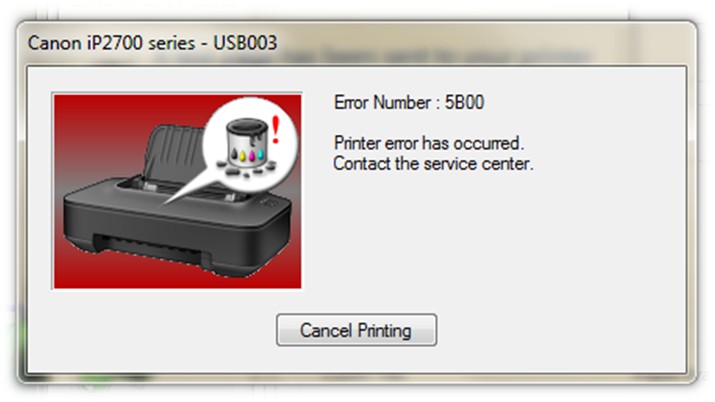
Canon код ошибки 5B00
Можно просто сбросить счетчик «памперса»? Или обязательно его менять?
В струйных принтерах Canon PIXMA вероятность возникновения ошибки, связанной с переполнением абсорбера, не высока. Если Вы печатаете в интенсивном режиме и часто прибегаете к прочистке печатающей головки то памперс наполняется быстрее. Но даже в таком режиме счетчик срабатывает как правило намного раньше.
Физическая заполненность «памперса» практически всегда совпадает с показаниями счётчика. Но надо помнить, что при реальном переполнении картриджа отработки чернила могут потечь в принтер и наружу и это приведет к выходу принтера из строя.
Так же стоит помнить, что любые манипуляции с сервисным режимом и сбросом счётчиков могут привести к потере гарантии на принтер или мфу.
Также обратите внимание, что у ряда принтеров Canon сброс «памперса» можно произвести лишь только ДО возникновения ошибки 5B00. Поэтому стоит заранее отслеживать показания счётчика с помощью утилиты Service Tool.
Для изменения показаний счётчиков принтера требуется зайти в сервисный режим. Сделать это можно с помощью кнопок «Включение» и «Продолжение» / «Отмена».
На некоторых моделях аппаратов Canon кнопки могут быть сенсорными, но принцип остаётся тем же. Принтер при этом должен быть подключен к компьютеру по USB.
- Отключаем печатающее устройство кнопкой «Включения».
- Зажимаем клавишу «Отмена».
- Не отпуская зажатой клавиши «Отмена» нажимаем кнопку «Включить».
- Когда принтер запуститься, не отпуская «Включить» отпускаем кнопку «Отмена» и нажимаем на неё заданное количество раз, в зависимости от модели принтера (подробности ниже).
Количество нажатий кнопки «Отмена» от 2 до 9 зависит от модели Canon PIXMA. Его можно определить самому, повторяя пункты с 1 по 5 с разным количеством нажатий кнопки "Отмена".
После каждой попытки выключаем принтер из розетки, подключаем заново и пробуем снова.
Далее мы приводим примерные данные по количеству необходимых нажатий, однако это лишь приблизительная информация:
- 2 нажатия:
iP1200, iP1300, iP1600, iP1700, iP1800, iP1900, iP2200, iP2500, iP2600, iP3600, iP4600, iP4700, iP4840, iP4850, Pro9000 MarkII, Pro9500 MarkII, IX7000, MP240, MP250, MP260, MP270, MP480, MP490, MP540, MP550, MP560, MP620, MP630, MP640, MP980, MP990 - 4 нажатия:
iP2700, iP7240 - 5 нажатий:
iP4840, iP4850, G1400, G2400, G3400, G4400, iP4940, MP280, MX320, MX330, MX340, MX860, MG5340, MG2245, MP230, MX494, MG3540, MG3550 - 6 нажатий:
MG2140, MG2440 (вся линейка MG2400 Series), MG5340, MG5140, MG5240, MG6140, MG8140, MX394
Использование Service Tool для сброса счётчиков
На сегодняшний момент существует несколько версий Service Tool. Эту утилиту можно использовать для сброса счётчика памперса.
Утилита постоянно развивается - выходят новые версии с подержкой новых моделей принтеров и мфу Canon. В некоторых случаях для определения подходящей версии утилиты приходится скачать и попробовать несколько версий — интерфейс у них одинаковый.
Соответствие (примерное) версий Service Tool моделям принтеров:
- v700: iP1200, iP1300, iP1600, iP1700, iP1800, iP2200, iP2500, iP1900, iP2600.
- v2000: iP2700, iP3600, iP4600, iP4700, iP4840, iP4850, Pro9000 MarkII, Pro9500 MarkII, IX7000, MP240, MP250, MP260, MP270, MP480, MP490, MP540, MP550, MP560, MP620, MP630, MP640, MP980, MP990, MX320, MX330, MX860, MG2400, MG2440, MG5140, MG5150, MG5340.
- v3400: iP4940, MG2140, MG2245, MG3240, MG4240, MP230, MG3540, MX494
- v3600: iP7240.
- v4720/v4740: G1400, G2400, G3400.
Важно! Service Tool может конфликтовать с разными версиями операционных систем. При возникновении ошибок рекомендуем запустить программу в режиме совместимости с Windows XP.
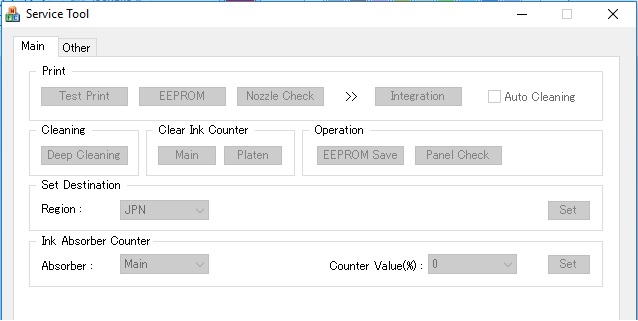
Рабочее окно программы Service Tool
Последовательность действий для сброса памперса:
- После входа в сервисный режим принтера запустите программу ServiceTool. Если программа не видит принтер, убедитесь, что он подключен к компьютеру. Если подключено больше одного печатающего устройства — выберете нужное.
- Во вкладке «Main» программы выбираем пункт «Print» с кнопками «Test Print», «EEPROM» и «Nozzle Check». Распечатайте с помощью "Nozzle Check" тестовую страницу, чтобы убедится, что программа правильно определила устройство.
- В разделе «Ink Absorber Counter» в поле «Counter Value» указан процент заполнения “памперса”.
Переходим к «Clear Ink Counter» и нажимаем клавишу «Main». При удачном сбросе значение в «Counter Value» должно сброситься в ноль.
Если значение не обнулилось, попробуйте также нажать «Platen». - После сброса счётчика памперса, закройте Service Tool и на компьютере удалите из папки «Принтеры и факсы» копию принтера, которая была создана при использовании сервисного режима.
Альтернативный способ сброса памперса
Для принтеров Canon PIXMA iP3600, iP4600, MG5140, MG5240 «памперс» можно попробовать обнулить программой PrintHelp.
-
.
- Установите и запустите.
- В левом меню выбираем наш принтер.
- Переходим во вкладку «Управление» и в разделе «Счётчик(и) отработки» просто нажимаем на клавишу «Сбросить отработку»
Читайте также:


